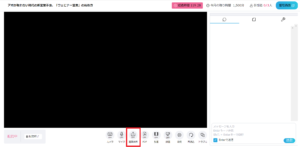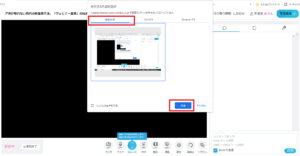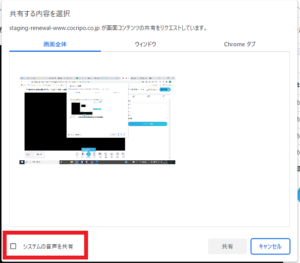画面共有での配信 全画面共有
全画面共有は自身のPCのデスクトップ画面を配信したい場合に使用します。
・画面共有ボタンをクリックします。
ボタンが青色に変わると共有画面の配信がはじまります。
・画面を共有するポップが表示されますので、画面全体を選択し、共有したい画面のサムネイルをクリックします。
共有する画面が青枠で囲まれ、共有ボタンがアクティブになりますので、「共有」をクリックします。
・画面が参加者に共有されます。以後は、デスクトップに表示されている画面が配信されます。
※全画面共有を行うと、はじめは鏡合わせのような画像が表示されます。
※参加者のリストやチャットを表示したままですと、参加者の名前が視聴者に配信されますので、アンケートタブに切替えた状態で共有を始めてください。
全画面共有時に配信する動画の音声を配信する
全画面を共有する際に音声も同時に共有することができます。(WindowsPCのみ)
例)動画を埋め込んだパワーポイントの資料をデスクトップに表示し、全画面共有を行う際に資料内の音声も同時に配信できます。
・画面共有のポップが表示された際に、左下の「システムの音声を共有」にチェックを入れます。
※配信する動画の音声を同時に共有したい場合は、左下にある「システムの音声を共有」にチェックを入れてください。
チェックを入れないまま全画面共有を行うと、動画のみが配信されます。
チェックを入れ忘れた場合は、一度画面共有を終了し、はじめから全画面共有の作業を行ってください。